pdfelement是一款专业的编辑PDF文件的软件,这款软件中支持对PDF文件进行拆分、删除页面以及编辑修改和合并PDF文件等多种常用功能,并且操作起来也十分的快速和流畅,如果你通过pd
pdfelement是一款专业的编辑PDF文件的软件,这款软件中支持对PDF文件进行拆分、删除页面以及编辑修改和合并PDF文件等多种常用功能,并且操作起来也十分的快速和流畅,如果你通过pdfelement打开了PDF文件之后,想要将其中不要的页面进行删除掉,那么就可以直接通过进入到页面删除中选择需要删除的页码即可,可以批量删除或者是只删除单独的一个页面,下方是关于如何使用pdfelement删除页面的具体操作方法,如果你需要的情况下可以看看方法教程,希望对大家有所帮助。
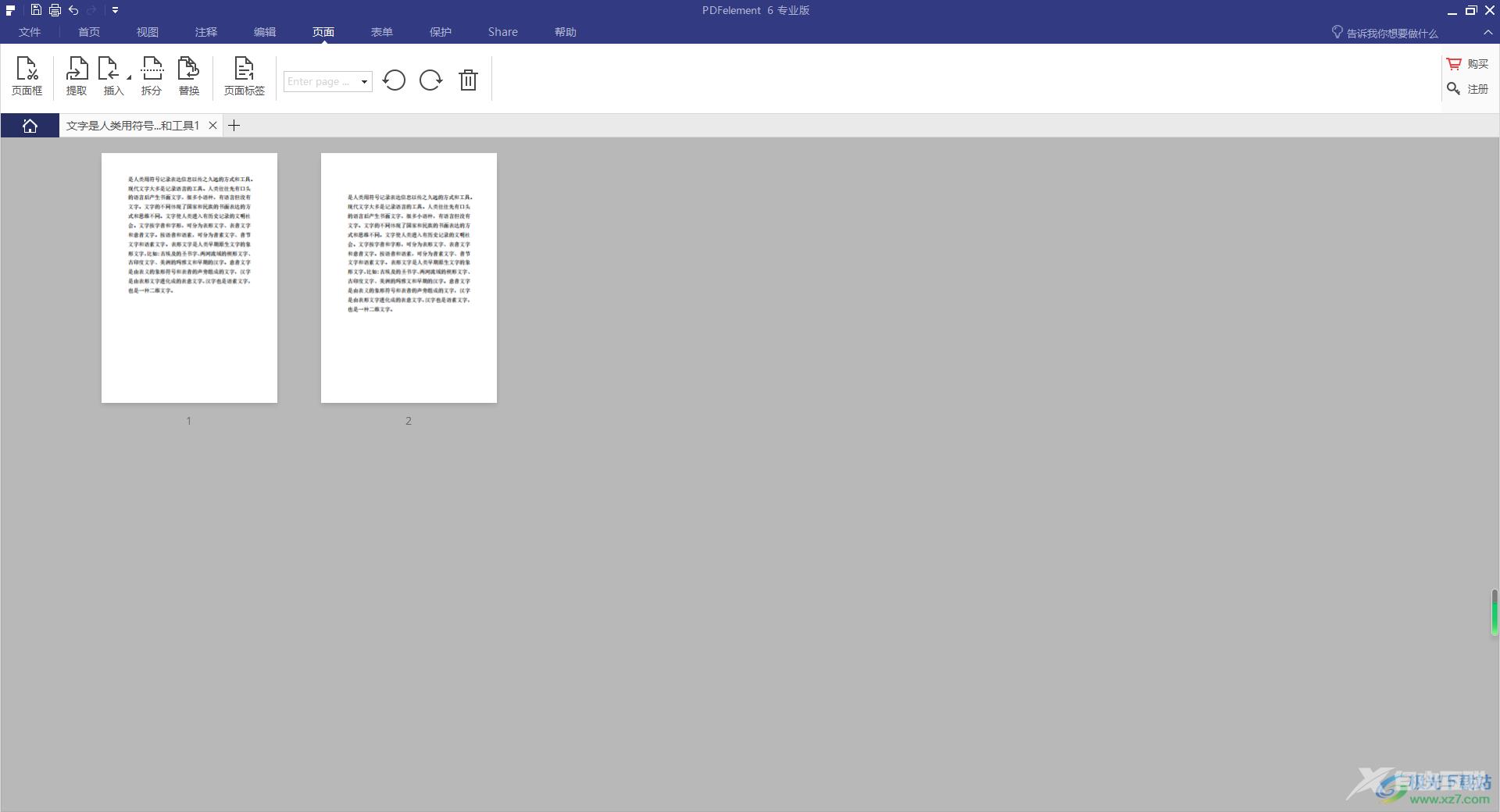
方法步骤
1.当我们将pdfelement点击打开之后,将页面上的【PDF编辑】功能点击进入。
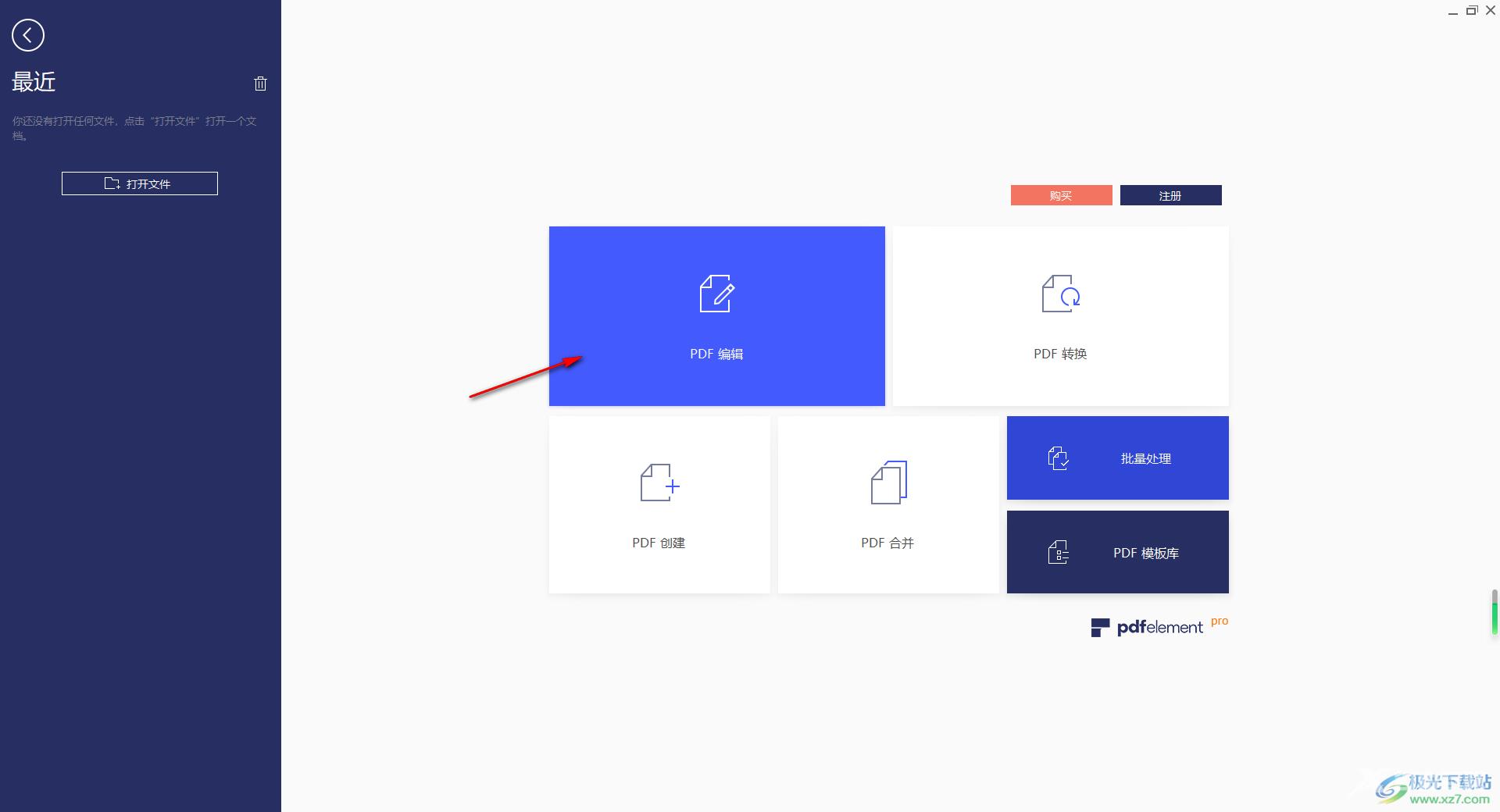
2.随后即可打开一个本地存放PDF文件的页面,将该页面中需要进行处理编辑的PDF文件选中之后进行添加。
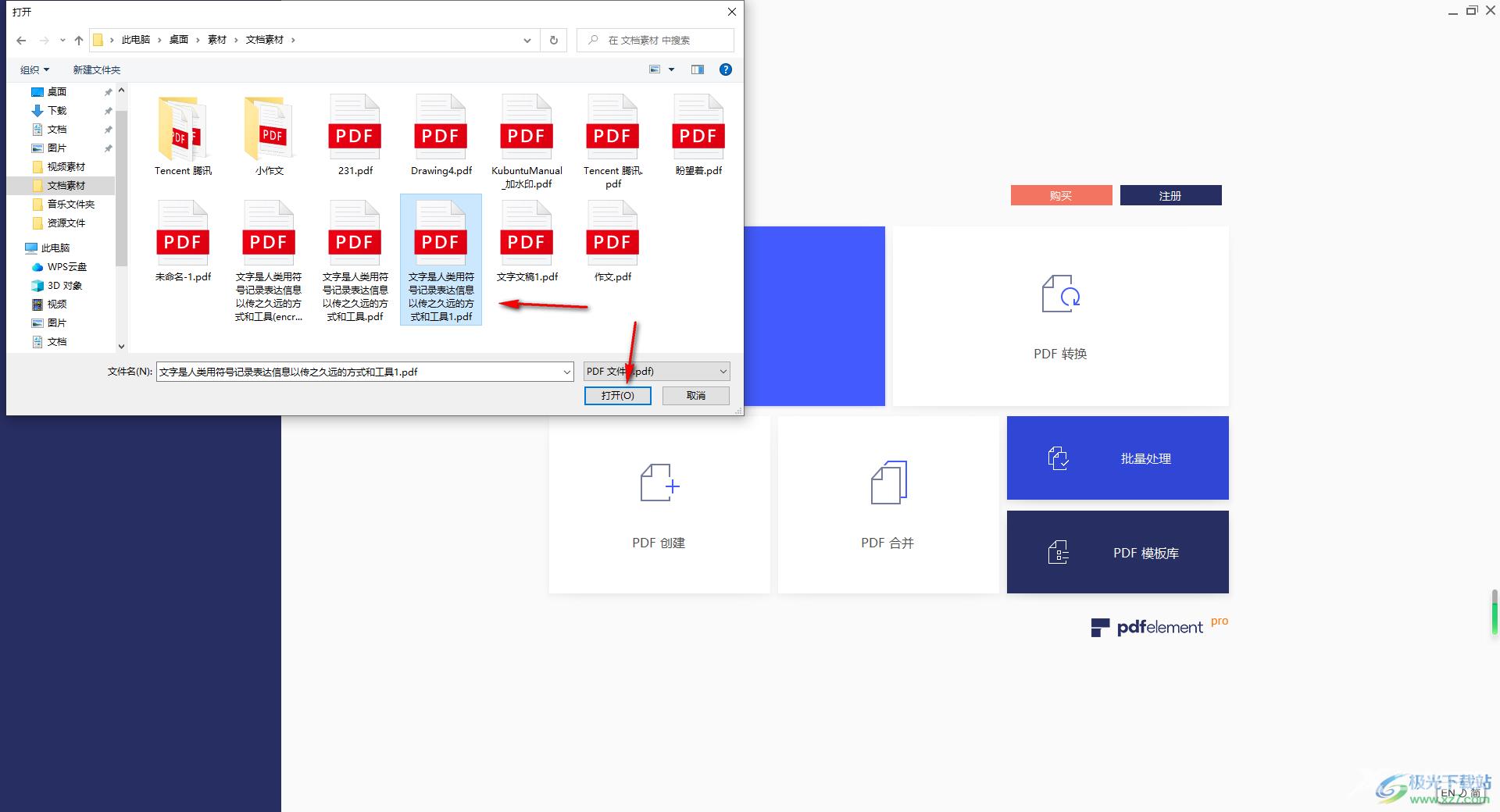
3.这时,我们即可进入到编辑页面中,在页面上将菜单栏中的【页面】选项卡进行点击。
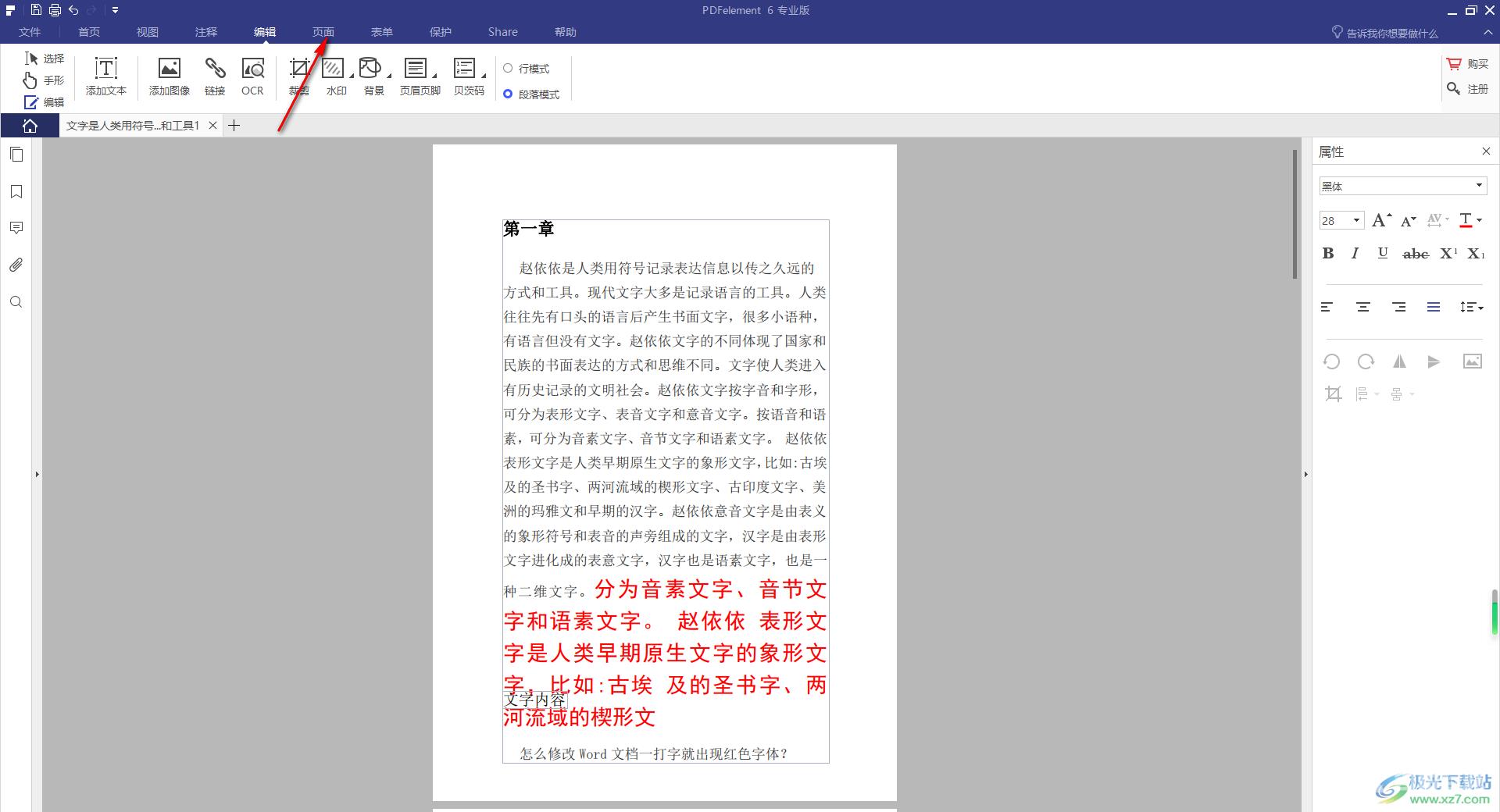
4.随后,就会看到PDF文档的全部页面,你可以直接将鼠标放在需要删除的页面上,就会出现一个删除图标,点击该图标就可以快速的删除。
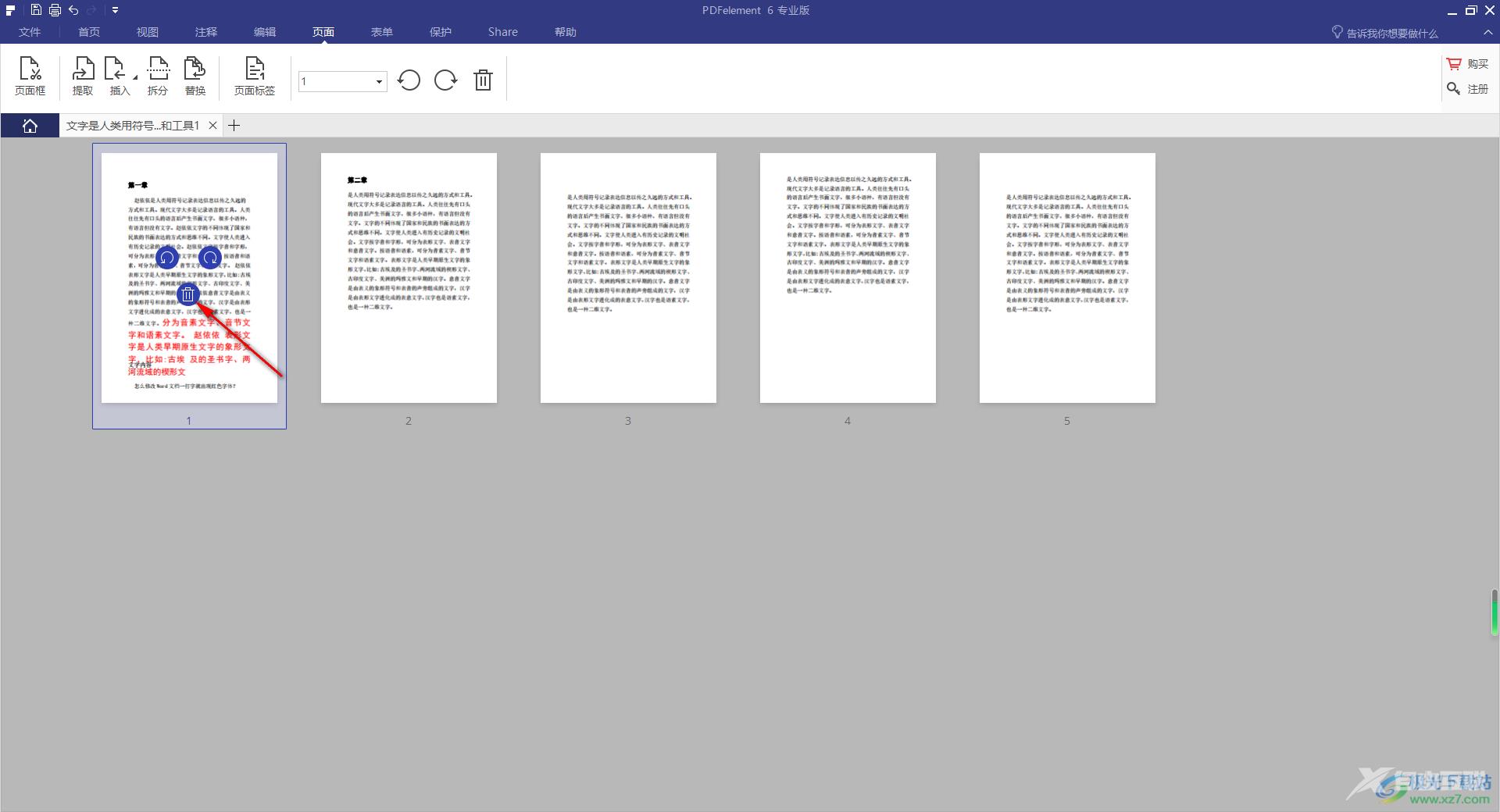
5.或者你也可以选择需要删除的页面,点击工具栏中的删除图标。
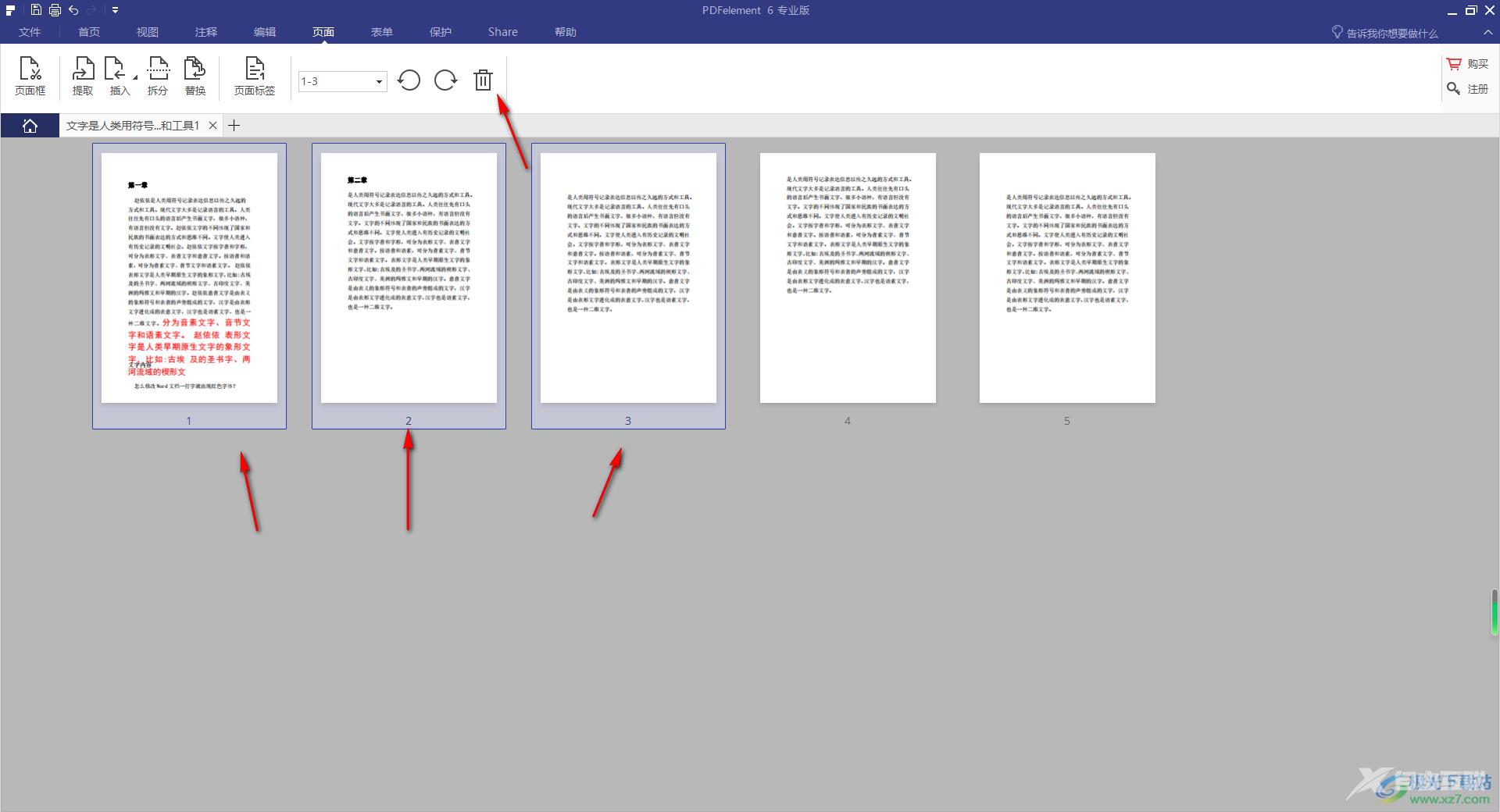
6.会弹出一个设置删除的范围,你可以在该页面中设置一下删除的页码范围,之后点击【好】按钮即可。
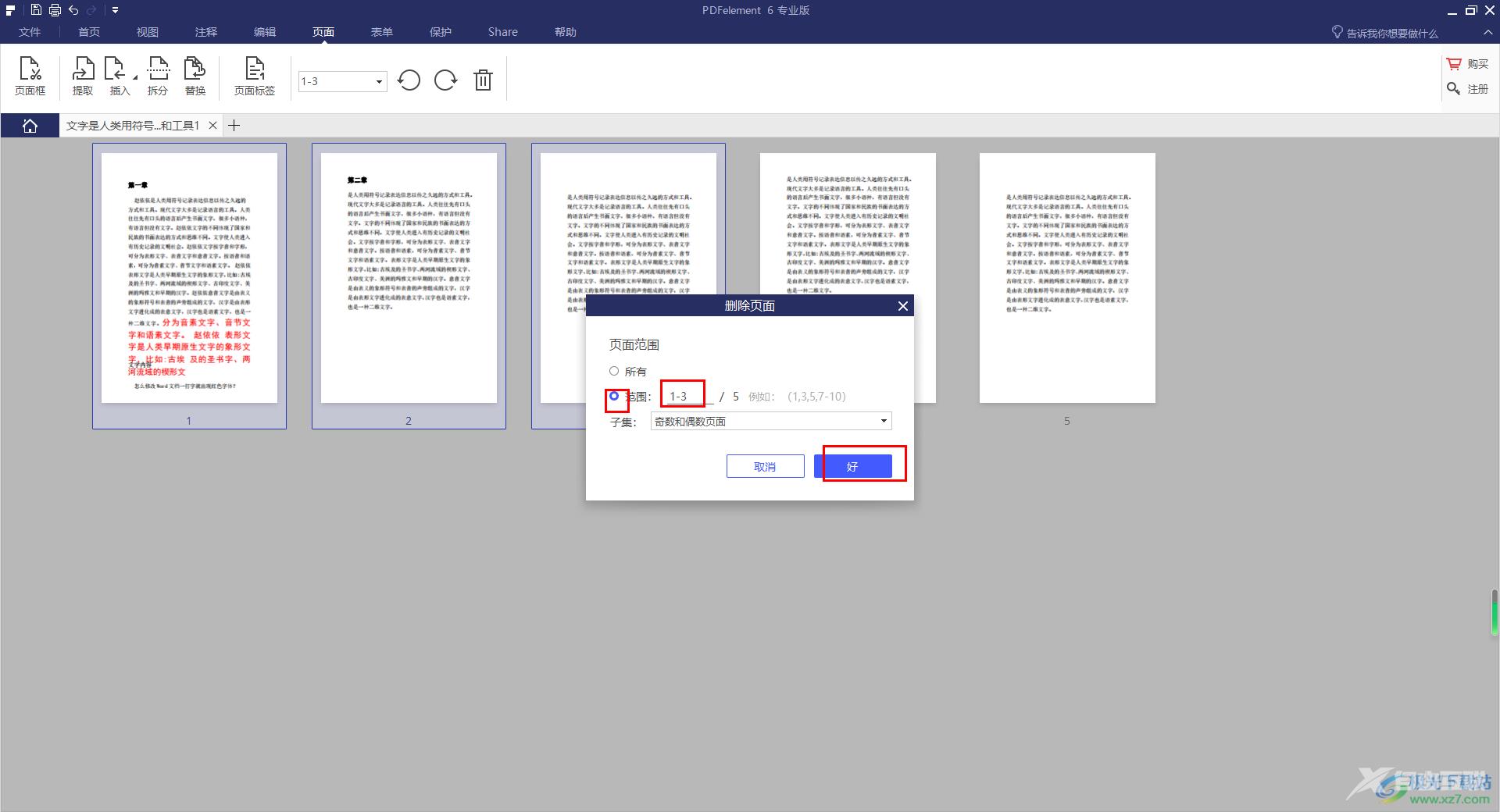
7.这时返回到操作页面就会看到选中的页面已经被删除了,如图所示。
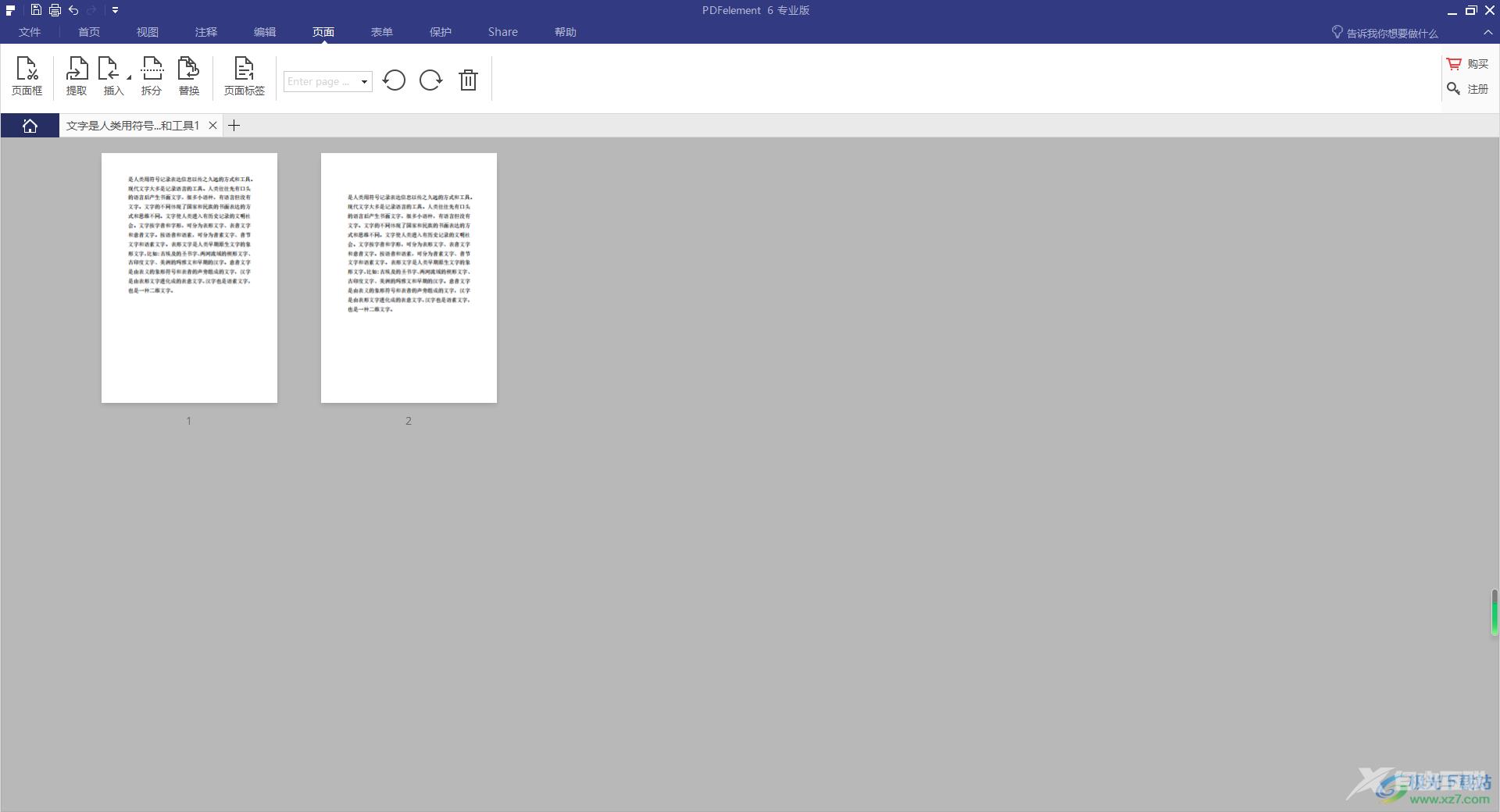
以上就是关于如何使用pdfelement删除页面的具体操作方法,编辑PDF文件的时候,有的页面可能是多余的,不重要的页面,于是就会想着将其删除,那么就可以通过上述的方法将其删除就好了,感兴趣的话可以操作试试。
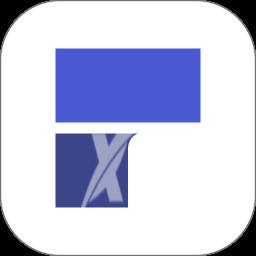
pdfelement6 pro中文版
大小:71.00 MB版本:v6.8.8.4159 免费版环境:WinAll
- 进入下载
